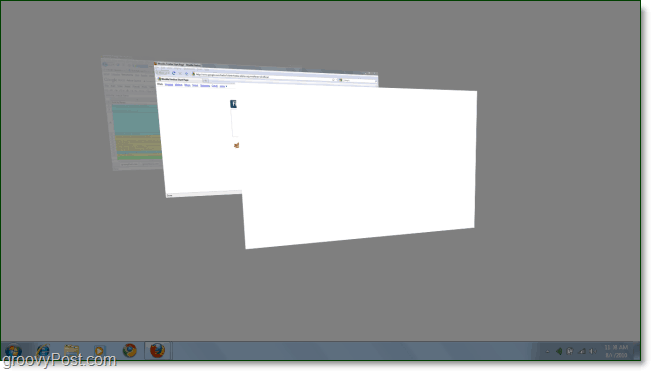كيفية استخدام مفتاح Shift لتأثيرات الحركة البطيئة في Windows 7
مايكروسوفت Vindovs 7 التسجيل أشياء المهوس / / March 18, 2020
 غالبًا ما يبدو أن العديد من الرسوم المتحركة في Windows 7 أسرع من السرعة النقطية. على وجه الخصوص ، فإن قائمة Flip 3D بالنسبة لي سريعة قليلاً. إذا أنت تريد إبطاء هذه الرسوم المتحركة مؤقتًا بمجرد الضغط على مفتاح إضافي ، إليك كيفية القيام بذلك باستخدام قرص التسجيل "البطيء".
غالبًا ما يبدو أن العديد من الرسوم المتحركة في Windows 7 أسرع من السرعة النقطية. على وجه الخصوص ، فإن قائمة Flip 3D بالنسبة لي سريعة قليلاً. إذا أنت تريد إبطاء هذه الرسوم المتحركة مؤقتًا بمجرد الضغط على مفتاح إضافي ، إليك كيفية القيام بذلك باستخدام قرص التسجيل "البطيء".
كيفية تمكين تأثيرات الحركة البطيئة في ويندوز 7
الخطوة 1 - افتح Regedit
انقر ال Windows Start Menu Orb، في مربع البحث اكتب في رجديت وثم صحافةأدخل.
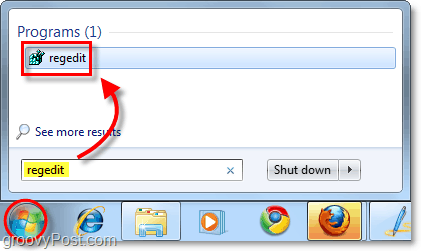
الخطوة 2 - استعرض للوصول إلى مفتاح التسجيل الصحيح
يجب فتح محرر التسجيل. استخدم الجزء الأيسر للانتقال إلى المفتاح التالي:
HKEY_CURRENT_USERSoftwareMicrosoftWindowsDWM
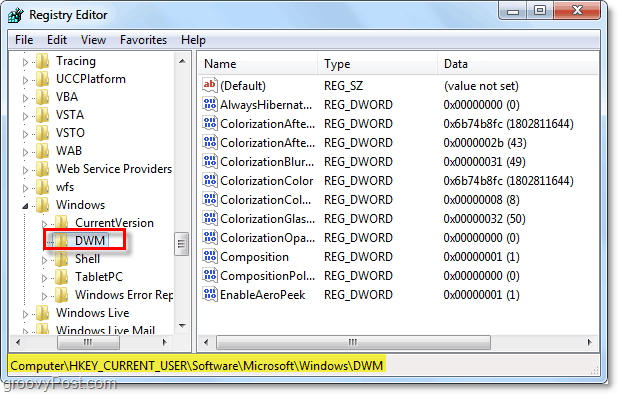
الخطوة 3 - إنشاء DWORD جديدة في مفتاح DWM
انقر على اليمين ال DWM مفتاح و تحديدجديد> قيمة DWORD (32 بت).*
*إذا كنت على نظام 64 بت ، فإن 32 بت سيظل DWORD يعمل.
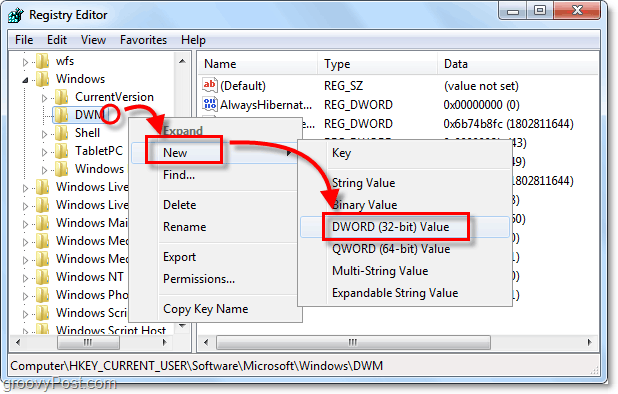
الخطوة 4 - إعادة تسمية DWORD الجديدة
انقر على اليمين DWORD الجديدة - القيمة الجديدة # 1 و تحديدإعادة تسمية. أدخل الاسم الجديد التالي:
الرسوم المتحركة ShiftKey
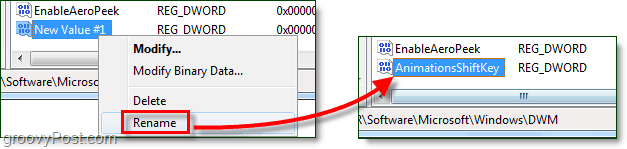
الخطوة 5 - قم بتعيين بيانات قيمة DWORD إلى 1
نقرتين متتاليتين AnimationsShiftKey DWORD الذي أنشأته للتو و يتغيرون ال بيانات القيمة إلى 1, السداسي عشري. انقرحسنا عند الانتهاء.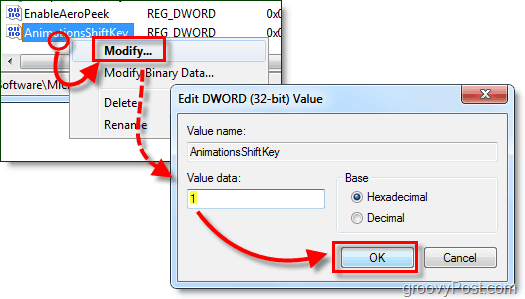
الخطوة 6 - إعادة تشغيل جهاز الكمبيوتر الخاص بك
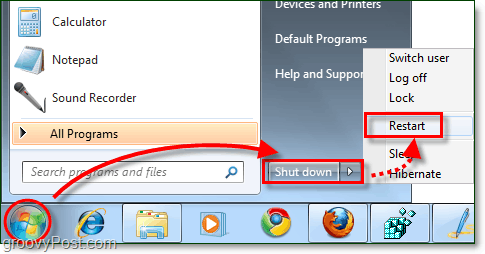
منجز!
أنت الآن جاهز لتنشيط تأثيرات الحركة البطيئة. ببساطة اضغط على مفتاح Shift كلما خضت رسمًا متحركًا في نظام التشغيل Windows 7 ، فسيتم إبطائه إلى سرعة "وقت التعداد النقطي".
بضع حالات مختلفة ل صحافةتحول:
- معلقتحول متى أنت انقر زر التصغير.
- معلقتحول في حين في ال Alt + Tab قائمة طعام
- معلقتحول في انعكاس ثلاثي الأبعاد (Ctrl + Winkey + Tab)
- معلقتحول متى فتح نوافذ جديدة.
ولكن هذا ليس سوى عدد قليل من الاحتمالات العديدة - جربه! بعد كل شيء ، لا يمكنك إظهار ما هو Windows 7 ؛ لديك لتجربة ذلك بنفسك.